Okko යෙදුමේ දෝෂ ඕනෑම මෙහෙයුම් පද්ධතියක් සහිත ඕනෑම උපාංගයක සිදුවිය හැක. සමහර විට මෙය වැරදි පරිශීලක ක්රියාවන් නිසා වන අතර සමහර විට දෝෂය පවතින්නේ සේවාවේම ය. ලිපියේ තවදුරටත් – ජනප්රිය චිත්රපට වේදිකාව සමඟ වැඩ කිරීමේදී ඇති වූ වඩාත් පොදු වැරදි පිළිබඳව විස්තරාත්මකව.
Okko හි දෝෂයක් යනු කුමක්ද?
යම් ක්රියාවක් කිරීමට නොහැකි වූ විට Okko හි දෝෂයක් දිස්වේ. උදාහරණයක් ලෙස, ප්රවර්ධන කේතය සක්රිය කිරීමට නොහැකි නම්. මේ පිළිබඳ පණිවිඩයක් තිරය මත දිස්වනු ඇති අතර සිදුවී ඇති දෝෂයේ අංකය මඳක් අඩුවෙන් දක්වනු ඇත. එහි විකේතනය දැන ගැනීමෙන්, ගැටළුව විසඳන්නේ කෙසේදැයි ඔබට සොයාගත හැකිය. Okko වැඩසටහනේ නිතර නිතර අසාර්ථක වීම Smart TV හි සිදු වේ. මෙම විකල්පය Samsung, Panasonic, LG, Sony සහ Philips වැනි වෙළඳ නාම මගින් සහාය දක්වයි. බොහෝ විට නොවේ, නමුත් පරිගණක, ස්මාර්ට්ෆෝන් සහ සෙට්-ටොප් පෙට්ටිවල අක්රමිකතා ද ඇත.
Okko වැඩසටහනේ නිතර නිතර අසාර්ථක වීම Smart TV හි සිදු වේ. මෙම විකල්පය Samsung, Panasonic, LG, Sony සහ Philips වැනි වෙළඳ නාම මගින් සහාය දක්වයි. බොහෝ විට නොවේ, නමුත් පරිගණක, ස්මාර්ට්ෆෝන් සහ සෙට්-ටොප් පෙට්ටිවල අක්රමිකතා ද ඇත.
Okko යෙදුම සමඟ වැඩ කිරීමේදී දෝෂ කේතයක් දිස්වන්නේ නම්, කලබල නොවන්න. සෑම දෙයක්ම නිවැරදි කළ හැකි අතර සමහර විට ඉතා පහසුවෙන්. නරකම තත්ත්වය නම් චිත්රපටිය පණ ගැන්වූ විටත් තිරය කළුව පවතින විටත් එහි අංක නොමැති වීමයි. නමුත් මෙහිදී පවා ඔබට සියල්ල ඔබම නිවැරදි කළ හැකිය.
අවසාන විසඳුම ලෙස, ගාස්තු රහිත දුරකථන අංකය සහ තාක්ෂණික සහාය විද්යුත් තැපැල් ලිපිනය සෑම විටම තිරයේ පහළින් ප්රදර්ශනය කෙරේ. එහිදී ඔබට ඔබේ ගැටලුව පිළිබඳ පැහැදිලි කිරීම් සහ උපකාර ලබා ගත හැකිය. වෙබ් අඩවියේ තාක්ෂණික සහාය සහ යෙදුම ඉතා ඉක්මනින් ඉල්ලීම් වලට ප්රතිචාර දක්වයි.
Okko හි දෝෂ කේත
මෙන්න අපි Okko යෙදුමේ සිදුවන වඩාත් පොදු දෝෂ ඉදිරිපත් කර ඒවා නිවැරදි කරන්නේ කෙසේදැයි ඔබට පෙන්වන්නෙමු.
දෝෂ 0 හෝ 1
මෙම අංක වලින් අදහස් වන්නේ ඔබගේ TV උපාංගයේ ඇති මෘදුකාංගය කල් ඉකුත් වී ඇති බවයි. පරිගණකයක් මෙන් Smart TV සඳහා කාලෝචිත පද්ධති යාවත්කාලීන කිරීම් අවශ්ය බව මතක තබා ගන්න. ඔන්ලයින් සිනමාව ක්රියාත්මක වන්නේ නව අනුවාද මත පමණි, ඔබට සම්පූර්ණයෙන්ම නොමිලේ බාගත හැක. ඔබගේ උපාංගය යාවත්කාලීන කිරීමට:
- ගැජට් මෙනුව වෙත යන්න. සැකසීම් වෙත යන්න (ගියර් නිරූපකය).
- ලැයිස්තුවෙන් “සහාය” තෝරන්න (සමහර TB වලට මෙම පියවර නොමැත).
- “යාවත්කාලීන මෘදුකාංග” හෝ “යාවත්කාලීන මෘදුකාංග” බොත්තම සොයා ගන්න.
- දැන් යාවත්කාලීන කරන්න තෝරන්න.
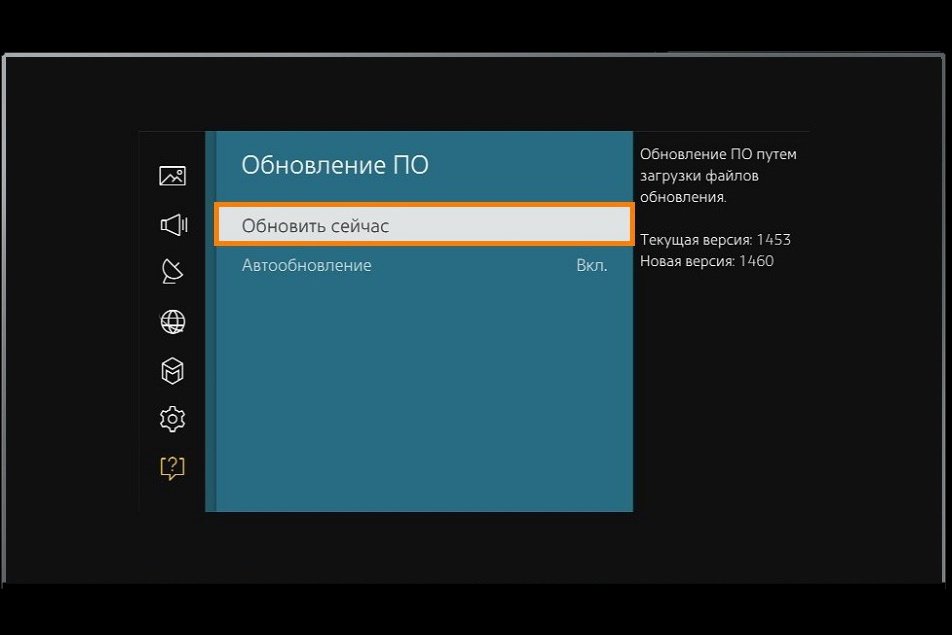
- මෘදුකාංග යාවත්කාලීන කිරීම අවසන් වන තෙක් රැඳී සිටින්න.
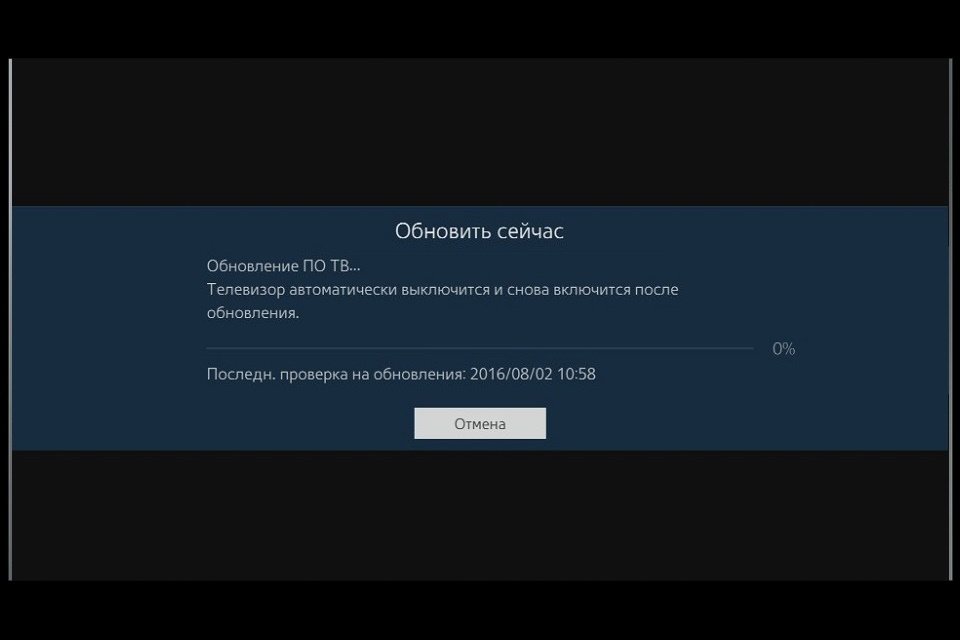
TB Samsung උදාහරණය භාවිතයෙන් මෘදුකාංගය යාවත්කාලීන කිරීම සඳහා වීඩියෝ උපදෙස්:
යල් පැන ගිය ස්ථිරාංග අනුවාදයකට අදාළ හේතු 11, 17, 26, සහ 60112 දෝෂ ද ඇති කරයි (Samsung TB 2012 නිකුතුවේ පොදු).
දෝෂ 2 සහ 3 – Okko උපාංග සම්බන්ධතා දෝෂය
මෙම ගැටළුව අස්ථායී හෝ ප්රමාණවත් ජාල සම්බන්ධතාවයක් හේතුවෙන් සිදු වේ. වඩා හොඳ ග්රැෆික්ස් සහිත වීඩියෝ සඳහා අධිවේගී අන්තර්ජාලය අවශ්ය වේ. ඔබ FullHD ආකෘතියෙන් වීඩියෝ අන්තර්ගතය නැරඹීමට අදහස් කරන්නේ නම්, සම්බන්ධතා වේගය අවම වශයෙන් 5 Mbps විය යුතු අතර UltraHD – අවම වශයෙන් 25 Mbps විය යුතුය.
601XX, 6000X හෝ 1002 කේතය තිරය මත දිස්වන්නේ නම්, මෙයින් අදහස් කරන්නේ ගැටළුව ප්රමාණවත් නොවන අන්තර්ජාල වේගය හෝ එය සම්පූර්ණයෙන්ම නොමැති බවයි.
Okko දෝෂ කේත 2 සහ 3 නිවැරදි කිරීමට, ඔබ Okko සංදර්ශකයට සම්බන්ධ සියලුම උපාංග නැවත ආරම්භ කළ යුතුය (ඒවා අක්රිය කර නැවත සක්රිය කරන්න), එනම්:
- රවුටර;
- සපයන්නාගේ උපසර්ග;
- රූපවාහිනී තමා.
අංක 3, දුර්වල ජාල සම්බන්ධතාවයකට අමතරව, උපාංගය UHD ආකෘතියට සහාය නොදක්වන බව අදහස් විය හැකිය. ඉන්පසු වීඩියෝ ආකෘතිය අඩු ගුණාත්මක එකකට වෙනස් කරන්න. දුර්ලභ අවස්ථාවන්හිදී, කේතය දිස්වන්නේ ඔබගේ උපාංගයේ ඇති නිශ්චිත අන්තර්ගතය කිසිසේත් බැලිය නොහැකි බැවිනි.
දෝෂය 306
තෑගි සහතික අංක ඇතුළත් කළ විට මෙම දෝෂය දිස්වේ. Okko යෙදුමේ තිරයේ 306 දෝෂ කේතය පෙන්නුම් කරන්නේ ප්රවර්ධන කේතය සක්රිය කිරීම ස්ථාවර කර නොමැති බවයි. කූපනයක් මඟින් සපයන ලද නිෂ්පාදනයක් සඳහා දායකත්වයක් දැනටමත් ඔබගේ ගිණුමේ ඇත. මෙම නඩුව ඔබගේ නොවේ නම්, සබැඳි සිනමාව නැවත ආරම්භ කිරීමට උත්සාහ කරන්න, විනාඩි 20-30 ක් පමණ රැඳී සිට නැවත දායකත්වය සක්රිය කිරීමට උත්සාහ කරන්න. ප්රතිඵලය ඍණාත්මක නම්, Okko යෙදුම් සහාය සේවාව අමතන්න. ඊමේල් ලිපිනය – mail@okko.tv. දුරකථන අංකය 88007005533 වේ.
දෝෂ 301 සහ 302 ඔක්කෝ
Okko යෙදුමේ තෑගි සහතික කේතයක් ඇතුළත් කිරීමේදී ද දිස්වන දෝෂ. 301 දෝෂයක් දිස්වන්නේ නම්, ඔබ ඇතුළු කිරීමට උත්සාහ කරන කූපනය ඔබ හෝ වෙනත් අයෙකු විසින් කලින් සක්රිය කර ඇත. ඔවුන්ට එය තවදුරටත් භාවිතා කිරීමට නොහැකි වනු ඇත. කේතයට අමතරව, මෙම ගිණුම සඳහා ප්රවර්ධන කේත සක්රිය කිරීම තාවකාලිකව කළ නොහැකි බව සඳහන් කරමින් ශිලා ලේඛනයක් පෙන්විය හැක. දෝෂය 302 යනු මෙම විශේෂිත උපාංගයේ සක්රිය කළ නොහැකි බවයි, නැතහොත් ප්රවර්ධනය දැනටමත් අවසන් වී ඇති අතර ප්රවර්ධන කේතය අවලංගු වී ඇත (දෙවන හේතුව තහවුරු කිරීමට හෝ ප්රතික්ෂේප කිරීමට එහි වලංගු භාවයේ දිනයන් පරීක්ෂා කරන්න).
ප්රවර්ධන කේතය වලංගු නම්, උදාහරණයක් ලෙස, මාර්තු 18 දක්වා, මෙයින් අදහස් කරන්නේ ඔබ එය නියමිත දිනයේ 23:59 ට පෙර ඇතුළත් කළ යුතු බවයි. ඉන් පසු එය තවදුරටත් නොලැබෙනු ඇත. කාල කලාපය කෙරෙහි ද අවධානය යොමු කරන්න. එවැනි වෙබ් අඩවිවල කූපන් පත් කල් ඉකුත්වීම බොහෝ විට මොස්කව් වේලාවට අනුව සිදු වේ.
විස්තර කරන ලද ගැටළු ඇතිවීමට ප්රධාන හේතු:
- වංචාකරුවන්ගෙන් මිලදී ගත් ප්රවර්ධන කේත. නැතහොත් නොමිලේ අඩවි වල සොයාගත හැකිය. අන්තර්ජාලයේ, Okko ඇතුළු විවිධ වෙබ් අඩවි සඳහා ලාභ ප්රවර්ධන කේත මිලදී ගැනීමේ දීමනා ඔබට නිරන්තරයෙන් හමු වේ. මේ සියල්ල ඉතා සැක සහිත වන අතර කේතය වැඩ කරන බවට සහතිකයක් නොමැත. ඔබට ඔබ කැමති තරම් නොමිලේ ප්රවර්ධන කේත උත්සාහ කළ හැකිය – සමහර විට ඔබ වාසනාවන්තයි. නමුත් නිල වෙබ් අඩවියෙන් පිටත යමක් මිලදී නොගැනීම හොඳය.
- වලංගු නොවන කේතයක් ඇතුළත් කර ඇත. මානව සාධකය අවලංගු කර නැත. අපට ඔබ සමඟ අංකය පහසුවෙන් ව්යාකූල කළ හැකිය, නැතහොත් වැරදි ස්ථානය ක්ලික් කරන්න. එමනිසා, සේවාව දෝෂයක් ඇති කළේ නම්, සන්සුන්ව නැවත උත්සාහ කර කේතය ප්රවේශමෙන් ඇතුළත් කරන්න. මූලාශ්රයෙන් පිටපත් කර යෙදුම් කවුළුවට ඇලවීම වඩා හොඳය.
ප්රවර්ධන කේත සම්බන්ධ තවත් දෝෂයක් වන්නේ 9999. පරිශීලකයා කෙටි කාලයක් තුළ විවිධ ප්රවර්ධන කේත කිහිපයක් ඇතුළත් කර ඇත්නම් එය සිදු වේ. Okko පැය භාගයක් ඔබේ ගිණුම පවා අවහිර කළ හැක. විසඳුම ඉක්මන් නොවීම, යෙදවුම් අතර විරාම කිරීමට උත්සාහ කරන්න, මිනිත්තු 5 ක් ප්රමාණවත්ය.
දෝෂය 502
කේතය 502 පෙන්නුම් කරන්නේ අන්තර්ගතය බැලීමට භාවිතා කරන උපාංගය Okko ගේ ආවරණ කලාපයෙන් පිටත බවයි. සබැඳි සිනමාව රටවල් හතරක් තුළ පමණක් වීඩියෝ අන්තර්ගතය විකාශනය කරයි:
- රුසියානු සමූහාණ්ඩුව;
- කසකස්තාන් ජනරජය;
- බෙලාරුස් ජනරජය;
- අසර්බයිජාන් ජනරජය.
 ඉහත ලැයිස්තුවට ඇතුළත් නොවන රටවල, ඔබට ඔක්කෝ සිනමාහල හරහා චිත්රපට නැරඹීමට නොහැකි වනු ඇත.
ඉහත ලැයිස්තුවට ඇතුළත් නොවන රටවල, ඔබට ඔක්කෝ සිනමාහල හරහා චිත්රපට නැරඹීමට නොහැකි වනු ඇත.
ඔබ සිටින්නේ රුසියාවේ හෝ යෙදුම ක්රියා කරන අනෙකුත් සහෝදර රටවල් තුනේ නම්, උපාංගයේ VPN විකල්පය සබල කර තිබේ දැයි පරීක්ෂා කරන්න. බොහෝ දුරට ඉඩ, කාරණය එහි ඇති අතර එය නිවා දැමිය යුතුය. එසේ නොවේ නම්, සහාය අමතන්න.
දෝෂ 6001 සහ 6002
පරිගණකයකින් හෝ ලැප්ටොප් පරිගණකයකින් Okko බැලීමේදී මෙම දෝෂ කේත ඇතිවිය හැක. ඔවුන් අදහස් කරන්නේ ඔබගේ උපාංගයේ මෙහෙයුම් පද්ධතිය කල් ඉකුත් වී ඇති බවයි. මෙම OS වලට ඇතුළත් වන්නේ:
- වින්ඩෝස් එක්ස්පී;
- වින්ඩෝස් 95/98;
- වින්ඩෝස් විස්ටා.
පරිගණකයක වඩාත් නවීන මෙහෙයුම් පද්ධතියක් ස්ථාපනය කිරීම පමණක් මෙහි උපකාර විය හැක. නැතහොත් වෙනත් උපාංගයක් භාවිතා කරන්න. උදාහරණයක් ලෙස, රූපවාහිනිය හෝ දුරකථනය. පරිගණකයේ ඇති මෙහෙයුම් පද්ධතිය Okko හි අවශ්යතා සපුරාලන බව නොතකා දෝෂ කේතය 6001 හෝ 6002 දිස්වන්නේ නම්, බ්රව්සරයේ ක්රියාත්මක වන සියලුම දිගු අක්රිය කර පරිගණකය නැවත ආරම්භ කරන්න. ගැටළුව බ්රව්සරයේම තිබිය හැකිය – වෙනත් එකක් භාවිතා කිරීමට උත්සාහ කරන්න: Yandex, Mozilla හෝ Opera.
දෝෂ 110, 115 සහ 116
මෙම දෝෂයන් යෙදුමේ ගිණුමට කෙලින්ම සම්බන්ධ වන අතර එය සමඟ වැඩ කරන්න. දෝෂ ඇතිවීමට හේතු:
- 110. පරිශීලකයා එක් ගිණුමකට උපාංග 5 කට වඩා සම්බන්ධ කිරීමට උත්සාහ කළහොත් දිස්වේ (මෙය උපරිම වේ). මෙම ගැටළුව විසඳීම සඳහා, ඔබ තවදුරටත් භාවිතා නොකරන හෝ මේ මොහොතේ අවශ්ය නොවන උපාංග කාර්යාල සැකසුම් තුළ ක්රියා විරහිත කරන්න. එවිට ඒවා ආපසු ලබා දිය හැකිය.
- 115. ඔබ දෙවන ගිණුමක් සෑදීමට උත්සාහ කරන බව පෙන්නුම් කරයි. Okko සේවා ප්රතිපත්තියට අනුව, සෑම පරිශීලකයෙකුටම තිබිය හැක්කේ එක් ගිණුමක් පමණි.
- 116. මෙම කේතය දර්ශනය වී ඇත්නම්, එයින් අදහස් වන්නේ ඔබ දැනටමත් එයට සම්බන්ධ වී ඇති උපාංගයක් මත Okko සම්බන්ධ කිරීමට උත්සාහ කරන බවයි.
වෙනත් Okko දෝෂ
අඩු පොදු, නමුත් තවමත් සිදු වන දෝෂ ඇත. උදාහරණ වශයෙන්:
- 900, 103, 60103 සහ 3016. මේවා තෙවන පාර්ශවීය සේවා දෝෂ වේ. එය ඔබගේ වරදක් නොවේ. බොහෝ විට, මෙය අධි බර (පරිශීලකයින් විශාල ප්රමාණයක් ලොග් වී ඇත) හෝ යෙදුම නඩත්තු කිරීම / යාවත්කාලීන කිරීම හේතුවෙන් සාමාන්ය අභ්යන්තර අසමත් වීමකි. ඔබ බලා සිටිය යුතු අතර පසුව ආපසු එන්න. පැය දෙකකට වඩා වැඩි කාලයක් ගත වී ඇත්නම් සහ ගැටළුව කොතැනක හෝ විසඳිය නොහැකි නම්, සහාය වෙත ලිවීමට නිදහස් වන්න.
- 60003:500. Okko හි පැරණි අනුවාදවල (11.2 ට අඩු) “දායකත්ව” කොටස විවෘත කිරීමේදී හෝ වැඩ කිරීමේදී දිස් විය හැක. මෘදුකාංග ගබඩාව හරහා යෙදුම යාවත්කාලීන කිරීමෙන් පසුව උපාංගය නැවත ආරම්භ කිරීමෙන් ගැටළුව විසඳනු ලැබේ.
- 5001. Okko යෙදුමේ සේවා සඳහා ගෙවන විට සිදු වේ. බොහෝ විට, දෝෂයක් යනු ගෙවීම් මෙහෙයුම බැංකුව විසින් ප්රතික්ෂේප කරන ලද බවයි. පළමුවෙන්ම, ඇතුළත් කළ ගෙවීම් දත්තවල නිවැරදි බව පරීක්ෂා කරන්න. සෑම දෙයක්ම නිවැරදිව ඇතුළත් කර ඇත්නම්, ඔබගේ ගිණුමෙන් ඔබගේ බැංකු කාඩ්පත / ඉලෙක්ට්රොනික මුදල් පසුම්බිය ඉවත් කරන්න, වැඩසටහන නැවත ආරම්භ කර නැවත ගෙවීම් දත්ත ඇතුලත් කරන්න. ගෙවීම් ගනුදෙනුව නැවත කිරීමට උත්සාහ කරන්න.
ඔබට කිසියම් දෝෂයක් ඇත්නම්, ඔබ සියල්ල පරීක්ෂා කර ඇත, නමුත් අසාර්ථක වීමට හේතුව ඔබට තේරුම් ගත නොහැක, තාක්ෂණික සහාය අමතන්න. ගැටළුව විසඳීමට සේවා කාර්මිකයෙකු ඔබට උපකාර කරනු ඇත.
වෙනත් ගැටළු
තිරයේ දිස්වන සාමාන්ය දෝෂ වලට අමතරව, සංදර්ශකය සරලව දැල්විය නොහැක, යෙදුමම පූරණය නොවිය හැකිය.
චිත්රපටිය පටන් ගන්නවා වෙනුවට කළු තිරය
2012-2013 සිට LG, Sony සහ Samsung මෙම ගැටළුවට බලපාන ප්රධාන මාදිලි වේ. නමුත් නව TB මත අපේක්ෂිත චිත්රපටය වෙනුවට කළු තිරයක් දිස්විය හැක. එවැනි ගැටළුවක් ඇති වුවහොත්, පළමුව, Okko යෙදුම නැවත ආරම්භ කිරීමට උත්සාහ කර, චිත්රපටයේ ගුණාත්මක සැකසුම FullHD විභේදනයට වඩා අඩු කරන්න. සෑම දෙයක්ම පෙර පරිදි පවතී නම්, TB හි වත්මන් ජාල සැකසීම් නැවත සකස් කර ඒවා නැවත ඇතුල් කිරීමට උත්සාහ කරන්න. ජාල සැකසුම් නැවත සකසන්නේ කෙසේද:යළි පිහිටුවීමෙන් පසු:
- විනාඩි 10-15 ක් නිවා දැමීමෙන් රවුටරය නැවත ආරම්භ කරන්න.
- ඕනෑම චිත්රපට කිහිපයක් නරඹන්න – එක් එක් පැය භාගයක් සඳහා (ප්රධාන දෙය වෙනස් වන අතර එකම එක කිහිප වතාවක් නොවේ). නව පරාමිතීන් සකස් කිරීම සම්පූර්ණයෙන්ම වැඩ කිරීමට පටන් ගැනීම සඳහා මෙය අවශ්ය වේ.
එසේම, ඔබගේ උපාංගයේ යෙදුම් ගබඩාවට ගොස් වැඩසටහන නවතම අනුවාදයට යාවත්කාලීන කර ඇති බවට වග බලා ගන්න.
Okko යෙදුම පූරණය නොවේ
ඔබ වැඩසටහන ආරම්භ කරන විට එය පූරණය නොවේ නම් සහ ඒ සමඟම යෙදුමේ නවතම අනුවාදය ස්ථාපනය කර අන්තර්ජාලය පිළිවෙලට තිබේ නම්, ගැටළුව TB උපාංගයේ හැඹිලියේ ඇත. තත්පර 40-60 අතර කාලයක් අලෙවිසැලෙන් විසන්ධි කර එය නැවත සම්බන්ධ කිරීම ගැටළුව විසඳීමට උපකාරී වේ.
Okko නොමැති නම් කුමක් කළ යුතුද?
ඔබට Okko සක්රිය කිරීමට හෝ සබැඳි සිනමා ශාලාවක චිත්රපටයක් නැරඹීමට නොහැකි නම් ඔබට කිරීමට උත්සාහ කළ හැකි සාමාන්ය ක්රියා ලැයිස්තුවක් තිබේ. පහත සඳහන් දේ කරන්න:
- ඔබගේ උපාංගය නැවත ආරම්භ කරන්න. TB එකක් නම් ඔබට එය පේනුව ගලවා නැවත ක්රියාත්මක කළ හැක. එය වැඩ නොකරන්නේ නම්, ඊළඟ පියවර වෙත යන්න.
- අන්තර්ජාල සම්බන්ධතාවයක් තිබේදැයි පරීක්ෂා කරන්න. රවුටරයේ ප්ලග් එක මෙන්ම කේබලයද ගැලවී යා හැක. නැතහොත් නොගෙවීම නිසා ජාලයට ප්රවේශය අක්රිය කළ හැක. සෑම දෙයක්ම අන්තර්ජාලය සමඟ පිළිවෙලට තිබේ නම් – ඊළඟ කරුණ.
- යෙදුමේ සහ උපාංග මෘදුකාංගයේ නවතම අනුවාදය ඔබ සතුව ඇති බවට වග බලා ගන්න. එසේ නොවේ නම්, යාවත්කාලීන කිරීමක් සිදු කරන්න.
මේවා සම්මත උපක්රම වන අතර, ඔක්කෝව නැවත වැඩට ගෙන ඒමට ප්රමාණවත් වේ. Okko ඔන්ලයින් සිනමාව සමඟ වැඩ කිරීමේදී ඔබට තිරයේ දෝෂයක් ඇති වුවහොත්, ඔබ බිය නොවිය යුතුය. බොහෝ විට එය “සාමකාමීව” සහ ඉක්මනින් විසඳා ගත හැකිය. ඔබට තනිවම ගැටලුවෙන් මිදීමට නොහැකි නම්, තාක්ෂණික සහාය අමතා ඔබට සිදු වූ දේ සහ මෙයට පෙර පියවර පැහැදිලි කරන්න. ගැටලුව සමඟ කටයුතු කිරීමට ඔවුන් ඔබට උපකාර කරනු ඇත.







